- 2016/9/18 15:38:42
- 类型:原创
- 来源:电脑报
- 报纸编辑:电脑报
- 作者:
关键点:不同磁盘模式,用户要在安装过程中安装不同的驱动
为什么之前我们要用户检查自己笔记本系统盘的磁盘模式?因为使用PCI-E通道的NVMe SSD和使用SATA通道的硬盘,在安装Win7的时候,需要用户安装不同的驱动,这样才能在安装过程中找到磁盘。
●如果是走SATA通道的硬盘(不管是SSD还是HDD),一般来说使用英特尔通用的IRST驱动即可搞定,各大厂商的系统U盘注入驱动工具基本都会默认注入这一项驱动(刚才提到的戴尔USB3.0驱动就包含了IRST驱动),所以只要用注入了驱动的U盘安装系统,那么就和普通安装Win7没什么差异,只要设置了正确的BIOS启动,那么按照正常步骤安装下去即可。
●但如果是走PCI-E通道的SSD,那么在安装过程中就会有一些麻烦,因为Win7默认是没有NVMe驱动的,而之前各大厂商为U盘注入的IRST驱动中也不包含NVMe驱动(毕竟这个驱动有点老),所以在安装过程中,用户会发现找不到要安装系统的硬盘,会弹出窗口要用户单独安装NVMe的硬盘驱动才可以识别硬盘。

找不到硬盘时需要用户安装NVMe SSD的驱动
遇到这种情况,我们有两种解决方案。
A.第一种是安装SSD厂商的驱动。比如三星的NVMe固态硬盘以及英特尔的NVMe固态硬盘都有自己的专属驱动,用户知道自己的NVMe固态硬盘型号后,可以去SSD厂商官网下载,然后在安装过程中加载相应的驱动,这样就有可能识别到硬盘,从而继续Win 7系统的安装程序,而且安装成功后,性能方面也比较正常,不需后期在Win 7系统中再一次安装官方的硬盘驱动。这种方案的问题是似乎不那么通用,比如戴尔笔记本可以通过这种方式搞定NVMe驱动,联想的笔记本就搞不定了。
B.这个时候,我们就要考虑第二种方法:安装英特尔通用的NVMe磁盘驱动。英特尔通用的NVMe磁盘驱动其实就是他们最新的硬盘驱动程序,用户在第一种方法搞不定的时候,可以在英特尔官网上下载通用NVMe驱动,下载地址为:https://downloadmirror.inte*.c*m/25165/eng/f6flpy-x64.zip。另外要注意,有时候这个驱动要在PC厂商的官网去下载。
注意,NVMe驱动的安装方式是:将驱动包解压后拷贝进Win 7系统安装U盘中(对,拷贝就可以了),当安装过程提示需要驱动时,则手动加载这个驱动,此时大多数使用NVMe SSD的笔记本都能顺利找到硬盘,然后就可以继续安装系统了。
注意,前一个方案后期不用再单独安装SSD厂商的NVMe驱动;但后面的通用驱动方案,在Win7系统安装结束后,用户还需要在系统中单独安装NVMe SSD厂商的官方驱动才行——不然磁盘性能太差。
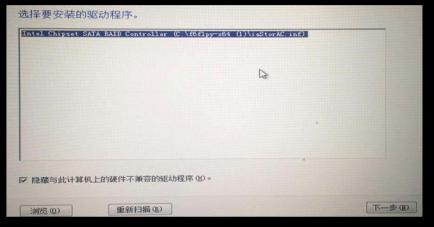
安装英特尔官方最新的磁盘驱动,这种方式具有通用性,但系统装好后还是要再次安装SSD厂商驱动
又一个关键点:注意分区格式,教你GPT和MBR的转换
有时用户在安装Win7的时候会遇到这样的麻烦,明明硬盘已经找到了,但是安装却提示:无法将系统安装在这个硬盘分区中,同时也无法点击下一步。
出现这种情况是因为之前笔记本安装Win10采用的是UEFI启动模式,同时硬盘的分区格式也采用的是GPT,而当我们使用传统启动模式安装系统时,就可能没法将系统安装到GPT分区格式中去。遇到这种情况,也有两种方式对应。
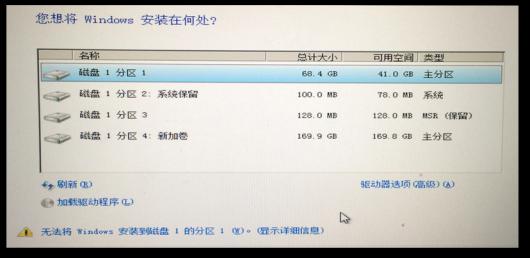
遇到这种情况,即使找到了硬盘也不见得能安装系统
●第一种方式就是删除所有硬盘分区,单独将硬盘作为一个分区格式化,这种方法有可能让安装过程进行下去,并在安装结束后正常进入系统。
如果当用户发现即使删除了所有硬盘分区,单独格式分区整个硬盘的时候,安装依然无法继续的话,那么就要考虑第二种方法。
●第二种方式就是转化分区格式,将GPT转换为MBR。首先在系统安装界面上按Shift+F10打开命令提示符(就在你遇到问题的那个界面上操作),输入Diskpart并按回车,进入操作界面。然后输入输入list disk,查看磁盘信息,找到自己要转换分区格式的硬盘。一般而言系统安装盘都是disk 0。输入select disk 0并转行,选择disk 0为当前操作的磁盘。选定了磁盘后,再输入clean清空磁盘所有内容,最后输入convert mbr将GPT分区格式转换为MBR格式,此时回到系统安装界面,Win7应该可以继续安装了。

使用系统自带的工具转换分区格式
提示:第二种方式同样适用于MBR分区转GPT分区,只要将最后的命令改为convert gpt即可。值得一提的是,有时即使分区格式不对,但是用户依然可以点击下一步继续安装系统,但是安装结束后启动却有可能会出现蓝屏的问题,为了避免这种问题,用户尽量还是根据启动模式来更改硬盘分区格式吧,UEFI启动就使用GPT格式(Win 10),普通模式启动就使用MBR格式(Win 7)。
报纸客服电话:4006677866 报纸客服信箱:pcw-advice@vip.sina.com 友情链接与合作:987349267(QQ) 广告与活动:675009(QQ) 网站联系信箱:cpcw@cpcwi.com
Copyright © 2006-2011 电脑报官方网站 版权所有 渝ICP备10009040号





